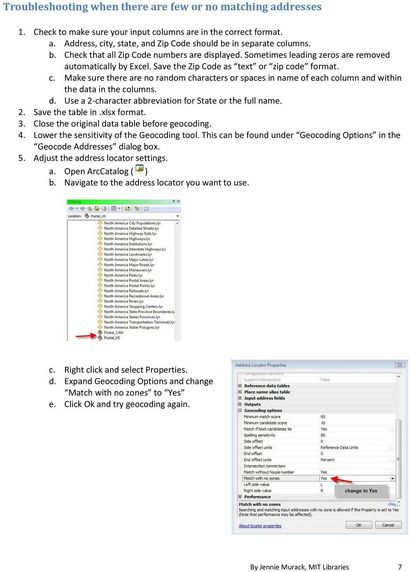Comment Geocode dans ArcMap
Transcription
1 Comment géocodage dans ArcMap Table des matières Préparation de votre table. 1 Mise en route. 1 Sélection d'un localisateur. 2 géocodage. 4 Adresses ré-appariement. 5 Dépannage quand il y a peu ou pas d'adresse correspondant. 7 Préparation de votre tableau 1. Avant géocodage, formater votre table d'adresses afin que l'adresse, ville, état et code postal sont dans des colonnes distinctes. 2. Sauvegardez votre table as.xlsx, .csv, or.dbf et fermez le fichier. Mise en route 1. Ajoutez votre tableau de données à ArcMap en utilisant le bouton Ajouter des données (). Par Jennie Murack, MIT Bibliothèques 1
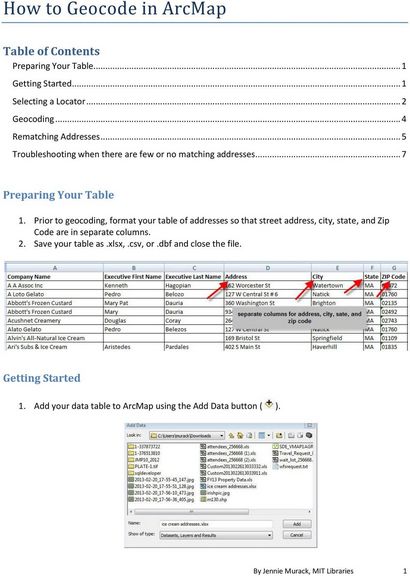

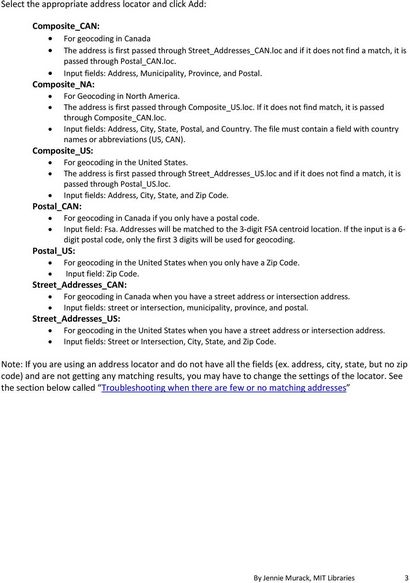
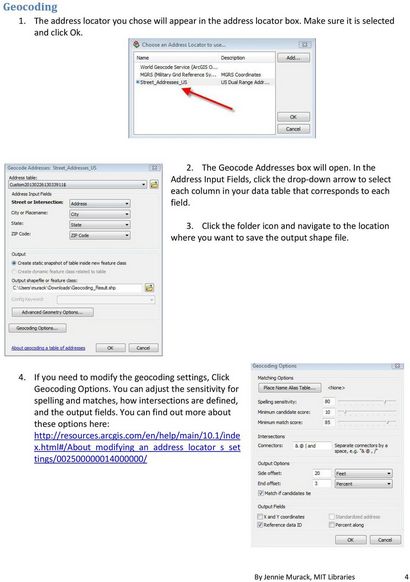
5 5. Cliquez sur OK pour lancer géocodage. Vous verrez la fenêtre de progression. Un point shapefile sera automatiquement ajouté à votre carte lorsque vous cliquez sur Fermer ou Rematch. Si toutes les adresses ont été géocodées, cliquez sur Fermer. Pour voir qui traite ne correspondaient pas, cliquez sur Rematch. Adresses 1. Ré-appariement Si vous avez fermé la fenêtre de progression, mais que vous voulez Rematch adresse, vous pouvez accéder à la Rematch Interactive dans la barre d'outils géocodage. une. Faites un clic droit partout dans un espace vide dans la barre d'outils de ArcMap. Sélectionnez la barre d'outils géocodage. b. Sélectionnez les résultats de votre géocodage couche dans la table des matières. c. Cliquez sur l'examen / Rematch icône Adresses dans la barre d'outils de géocodage. Par Jennie Murack, MIT Bibliothèques 5
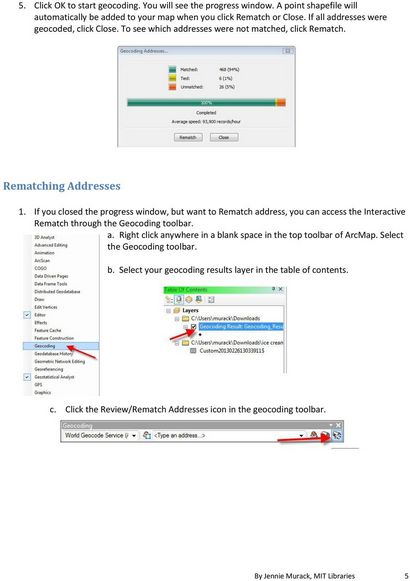
6 2. Cliquez sur la flèche déroulante pour afficher différents sous-ensembles d'adresses. 3. Pour les adresses qui ne correspondaient pas, vous pouvez sélectionner un match dans la liste (si l'on est indiqué), tapez une adresse différente, ou sélectionnez un emplacement sur la carte. Cliquez sur Fermer lorsque vous avez terminé. Vous avez terminé géocodage vos adresses. Pour plus d'informations sur géocodage, consultez cette page web Esri: Par Jennie Murack, MIT Bibliothèques 6

7 Dépannage quand il y a peu ou pas d'adresses correspondant à 1. Assurez-vous que vos colonnes d'entrée sont dans le bon format. une. Adresse, ville, état et code postal doivent être dans des colonnes distinctes. b. Assurez-vous que tous les numéros de code postal sont affichés. Parfois, des zéros à gauche sont automatiquement supprimés par Excel. Enregistrez le code postal sous forme de texte ou zip format de code. c. Assurez-vous qu'il n'y a pas de caractères ou espaces aléatoires dans le nom de chaque colonne et dans les données contenues dans les colonnes. ré. Utilisez une abréviation 2 caractères pour l'État ou le nom complet. 2. Enregistrez la table in.xlsx format. 3. Fermez la table de données d'origine avant géocodage. 4. Abaisser la sensibilité de l'outil géocodage. Cela se trouve sous géocodage Options dans la boîte de dialogue Adresses de géocodage. 5. Réglez les paramètres du localisateur d'adresses. une. b Ouvrez ArcCatalog (). Accédez au localisateur d'adresses que vous souhaitez utiliser. c. Faites un clic droit et sélectionnez Propriétés. ré. Développez géocodage options et changer match sans zones à Oui e. Cliquez sur OK et essayez à nouveau géocodage. Par Jennie Murack, MIT Bibliothèques 7